iPhoneを利用している方が電話会社を変えずにAndroidスマホに買い替えたり、Android格安スマホを新たに購入する場合があります。スマホを買い替える場合には、電話帳やその他のデータを新しいデバイスにコピーしなければなりません。
おなじOS同士で機種変更する場合であればオンラインストレージサービスを利用して簡単にデータを移行させることができますが、異なるOS間であれば作業手順が複雑になってしまう場合があります。そこでiPhoneからAndroid電話帳を移す簡単な方法について紹介したいと思います。
それまでGmail(Googleアカウント)を利用していた方であれば、iPhoneからAndroid電話帳移行が簡単に行えます。それまでiPhoneで利用していたのと同じログインID・パスワードで、新しいAndroidでログインしてGmailアプリを起動させます。この方法で、Googleアカウントのサーバーに保存されていたデータを新しいAndroidで共有させることができます。データを移行した後は、それまで使用していたiPhone端末をGoogleアカウントからログアウトさせておきましょう。
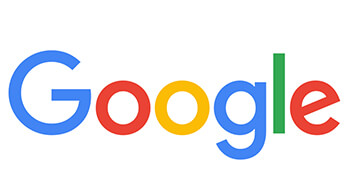
iCloudを利用していた方であればパソコンでiCloudにログインしてデータを保存しておくか、専用のアプリを利用して外部のサーバーにデータを移動させてから新しいAndroid端末にダウンロードさせる必要があります。iCloudを使っていた場合にはGoogleアカウントでデータを共有させることできないので、データの移動作業はかなり面倒です。
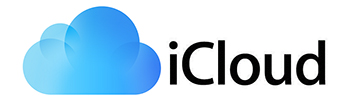
それまでiCloudを利用していた方は、Googleアカウントで電話帳の連絡先を共有させることができないので、専用のツールを利用する必要があります。「Dr.Fone - データ移行」というパソコン用のソフトを利用すれば、簡単にiPhoneからAndroid連絡先を移行させることができます。
最初に2台のスマホをUSBケーブルを利用してパソコンに接続します。次に「dr.fone - データ移行」を起動して「スマホデータ移行」を選択しましょう。

ソフトがスマホを認識したらコピー元・コピー先のデバイスが表示されます。「入れ替える」ボタンを操作して左側の「コピー元」にiPhoneが来るようにしましょう。

2つのスマホのイラストの間に移行したいデータの選択メニューが表示されるので、一番上の「連絡先」にチェックを入れておきます。他の項目にもチェックを入れておくと、まとめてコピーすることができます。

データの種類を選んだら、「コピー開始」の青いボタンをクリックします。自動的にiPhoneからAndroidへ電話帳(連絡先)移行作業が開始されます。作業が完了したらメッセージが表示されるのでデバイスを取り外しましょう。

「Dr.Fone - データ移行」を利用すればiPhoneからAndroidだけでなく、AndroidからiPhoneにデータをコピーすることも可能です。電話帳移行iPhoneからAndroid以外にも、動画や写真などのデータもまとめてコピーさせることができて便利です。さらに「Dr.Fone - データ移行」があれば、インターネットに接続しなくてもデータの移行作業ができるというメリットがあります。
iPhoneユーザーのほとんどはiCloudを利用しているので、Googleアカウントでデータを共有させる方法が利用できません。「Dr.Fone - データ移行」を利用すればスマホに専用のアプリをインストールしなくても、簡単に電話帳iPhoneからAndroid等のOSの違うデバイス間でのデータ移行を行うことが可能です。

1-ClickでiPhoneからAndroidへ電話帳(連絡先)を移行
akira
編集